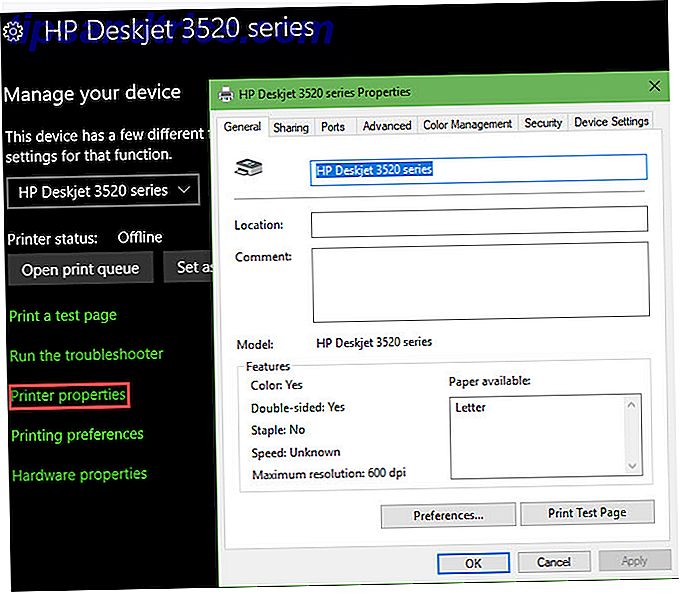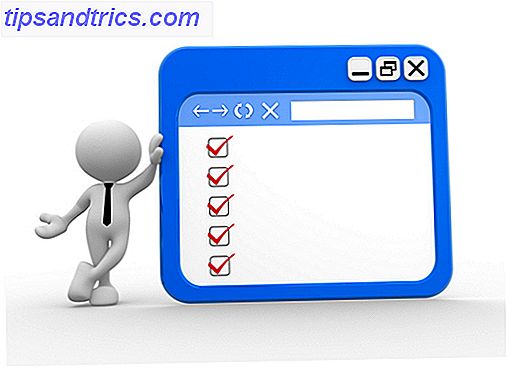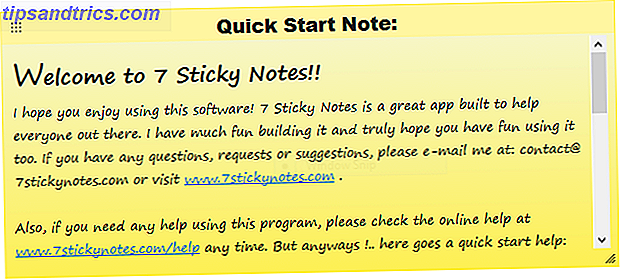Linux è un fantastico panorama del sistema operativo con un'infarinatura di distribuzioni per tutti gli scopi. Ci sono un sacco di motivazioni per il passaggio, dal risparmio monetario all'apprendimento di nuove competenze e semplicemente il sostegno alla comunità open source.
Tuttavia, quando si passa da Windows a Linux, alcuni programmi cessano di funzionare correttamente. Wine è un livello di compatibilità delle applicazioni Esegui le applicazioni Windows su Linux (o Mac) Con WINE Esegui le applicazioni Windows su Linux (o Mac) Con WINE Leggi di più che consente agli utenti di eseguire app Windows Come eseguire app e giochi Windows con Linux Wine Come eseguire App e giochi di Windows con Linux Wine Esiste un modo per far funzionare il software Windows su Linux? Una risposta è usare Wine, ma mentre può essere molto utile, probabilmente dovrebbe essere solo l'ultima risorsa. Ecco perché. Maggiori informazioni su Linux o Mac. L'utilizzo di frontend di Wine come PlayOnLinux o Vineyard semplifica in modo significativo l'installazione e l'esecuzione di app Windows su Linux con Wine.
Scopri tutto su Vineyard, compreso di cosa si tratta e come installarlo.
Cos'è il vigneto?
Vineyard è un aggregato di librerie e strumenti utilizzati per eseguire programmi Windows su Linux. L'obiettivo del progetto è semplificare l'integrazione di Wine con il desktop gratuito. Essenzialmente, Vineyard offre un mezzo intuitivo per impostare Wine su Linux, offrendo un'eccellente integrazione con il desktop GNOME.
All'interno di Vineyard, c'è un'utilità chiamata vigneto-preferenze per la configurazione del vino. Ciò mantiene la configurazione predefinita di Wine separata dalle configurazioni alternative di Wine.
Anche il vino Nautilus è incluso. L'estensione per il gestore file predefinito di GNOME consente la configurazione utilizzando la finestra delle proprietà. Per la sua fondazione, Vineyard impiega Python-vino pacchetto Python. Pertanto, consente l'interazione con il database del registro Wine. Inoltre, puoi controllare facilmente gli elementi di Wine, tra cui librerie, temi e unità.
Come installare Vineyard per Linux
Per prima cosa, vai alla pagina di download sul sito Web del progetto Vineyard. Scegli tra build stabili o build giornaliere. Come al solito, le build giornaliere stanno testando le versioni e le build stabili sono iterazioni precedenti.
Poiché Vineyard richiede un PPA, dovrai aggiungerlo (assicurati che tu sappia che la sicurezza PPA riguarda i PPA di Linux: PPA di installazione, rimozione e sicurezza di Linux: PPA di installazione, rimozione e sicurezza - archivi di pacchetti personali - sono un modo per installare software Linux tramite il Terminale, ma sono sicuri da usare? Come si può rimuovere un PPA? E quali sono i PPA più sicuri per ... Leggi di più). Apri un terminale ( Ctrl + Alt + T ) ed esegui:
sudo sh -c 'add-apt-repository ppa:cybolic/vineyard-testing && apt update ; apt install vineyard' In alternativa, se stai usando il vecchio PPA aggiungi la seguente riga al PPA stabile:
sudo sh -c 'add-apt-repository ppa:cybolic/ppa && apt update ; apt install vineyard' Dopodiché, verrà visualizzato un messaggio che ti chiede se desideri installare l'ultima versione di Vineyard. Premi Invio per continuare o Ctrl + C per annullare. Quindi, noterai un messaggio che spiega quanto spazio su disco verrà utilizzato e ti chiederà se desideri continuare. Premi Y per iniziare, o N per annullare. Poiché Vineyard richiede Wine, è meglio installare i pacchetti beta dal Wine PPA. In una riga di comando, inserisci:
sudo sh -c 'add-apt-repository ppa:ubuntu-wine/ppa && apt update ; apt install wine' 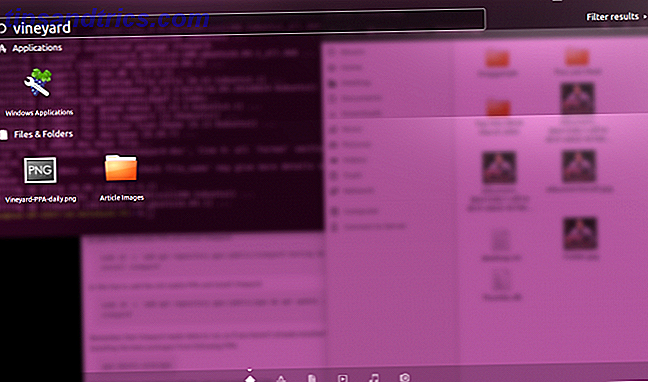
Una volta completata l'installazione, verranno visualizzati i messaggi relativi all'impostazione di Vineyard.
Impostazione del vigneto
Una volta installato correttamente Vineyard, apri l'applicazione. Viene visualizzata una schermata "Preferenze vino" con diverse opzioni. Nella barra laterale di sinistra troverai:
- Generale
- Aspetto
- posti
- dispositivi
- biblioteche
- programmi
- Installare
- Utensili
In Generale, Vineyard consente di selezionare la versione di Windows. Questo va da Windows 2.0 a Windows 1o. L'aspetto offre cambiamenti superficiali, come le opzioni per mostrare i frame delle finestre di Linux o l'anti-aliasing. Inoltre, Vineyard ti consente di impostare il comportamento del programma. È possibile impostare finestre di programma da aprire in un desktop virtuale e specificare le dimensioni del desktop.
Places presenta unità e cartelle per aggiungere e rimuovere percorsi a programmi o dispositivi. Con aiuto, Vineyard presenta una funzionalità di autodetect.
I dispositivi ospitano selezioni per video e audio. Ad esempio, è possibile abilitare gli shader Vertex hardware e il supporto shader Pixel.
Ciò che è accurato è che i programmi inseriscono automaticamente le app di Windows precedentemente installate. Ho caricato il gioco per PC Blade Runner di Westwood nel 1997 con Wine utilizzando PlayOnLinux, oltre a Mp3Tag per gestire la mia raccolta musicale. Mentre Vineyard elencava automaticamente alcuni programmi come MP3Tag, non ne elencava altri come Blade Runner . Fortunatamente, sono stato facilmente in grado di aggiungerlo a Vineyard. Ho semplicemente cliccato Aggiungi un programma non in elenco . Quindi, ho navigato nel file EXE Blade Runner nella mia directory PlayOnLinux. In pochi click, stavo suonando la chicca cyberpunk noir di un gioco per PC in Vineyard.
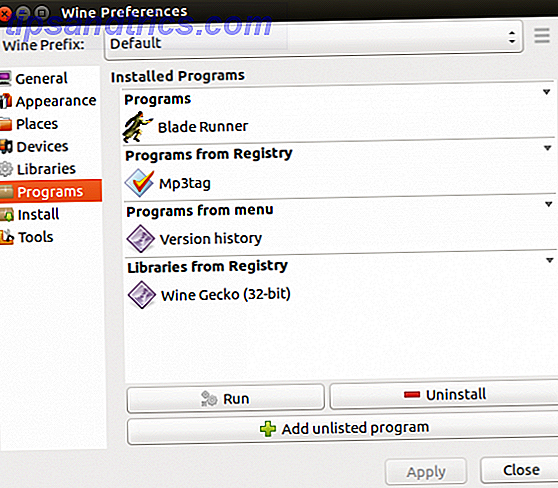
Sotto la scheda Installa, troverai un elenco di app Windows pronte per l'installazione direttamente da Vineyard, non è necessario scaricare. In pochi clic, ho caricato la versione di Steam di Windows. Anche se ci sono molti giochi Linux nativi Linux Gaming, una panoramica: cosa puoi e non puoi aspettarti, Linux Gaming, una panoramica: cosa puoi e non puoi aspettarti Mentre desktop Linux può essere una piattaforma allettante, c'è una cosa che si ferma molto di persone dal fare il grande passo: giochi per PC. Piaccia o no, Windows è la piattaforma di fatto per i giochi per PC .... Leggi altro e un programma di installazione di Steam Linux Utilizzo di Wine per giocare su Linux? Ecco perché dovresti passare a Steam adesso usando Wine per giocare ai giochi su Linux? Ecco perché dovresti passare a Steam in questo momento Nell'ultimo paio di mesi, Steam ha ricevuto molta attenzione. Non necessariamente a causa dei giochi che sta portando avanti, ma a causa del suo supporto in espansione di diversi sistemi operativi. Se ... Leggi altro, l'unico modo per giocare a Windows Steam su Linux è con il client Windows.
Utilizzando Vineyard Project
In modo rinfrescante, Vineyard è incredibilmente semplice da usare. Basta aggiungere il PPA, seguire le istruzioni per installare il programma e aprirlo. Gestirai le app Windows su Linux in pochissimo tempo. Apprezzo il modo in cui Vineyard offre compatibilità con i programmi installati in precedenza. Inizialmente, ero preoccupato di dover superare l'arduo processo di collegamento ai programmi Windows caricati con PlayOnLinux. Ma Vineyard è riuscito a trovare la maggior parte dei miei programmi già installati.
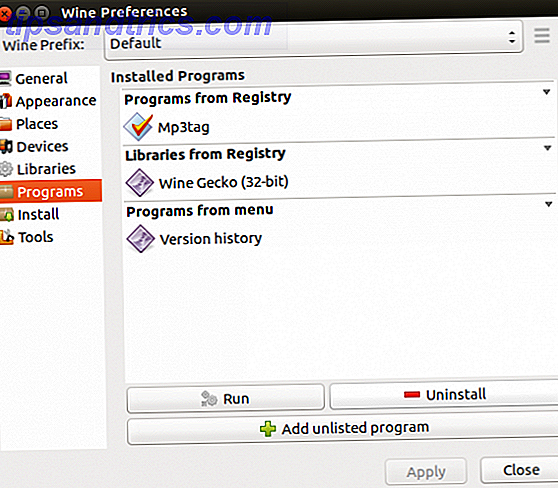
L'interfaccia non sfoggia l'impiallacciatura fresca di PlayOnLinux, tuttavia. Considerando che POL presenta un database snazzy di programmi per passare al setaccio, Vineyard è piuttosto barebone. Certo, PlayOnLinux non è esattamente un piacere per gli occhi. Tuttavia, è utile avere una lista tangibile da risolvere. Tuttavia Vineyard ha un approccio minimalista. Mentre le sue opzioni di configurazione sono abbondanti, l'interfaccia non è ingombra.
Dovresti provare la vigna?
Dopo aver installato Vineyard, ti consiglio di provarlo se vuoi eseguire le app di Windows su Linux. Sebbene Wine sia stato preinstallato, anche aggiungendo quel piccolo passaggio si espande solo leggermente il processo di installazione. Inoltre, Vineyard funziona semplicemente molto bene. Mi piace che sia compatibile con software esistenti come PlayOnLinux, aggregando programmi Windows precedentemente caricati. È una caratteristica particolarmente accurata. Dal momento che Vineyard gioca bene con PlayOnLinux, anche se hai già POL sul tuo PC Linux, vale assolutamente la pena provare Vineyard.
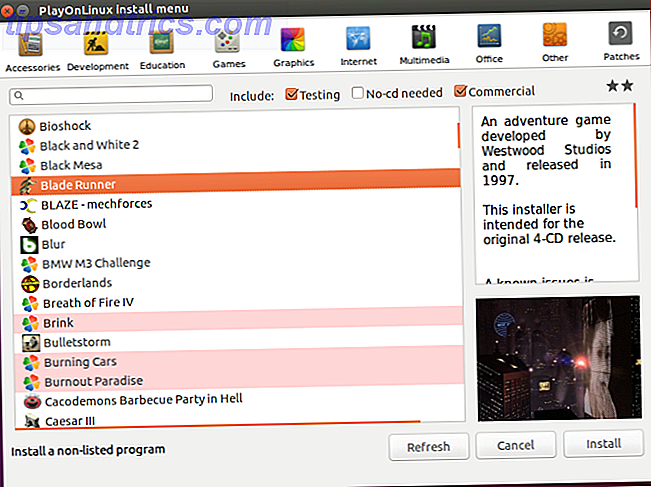
Inoltre, l'utente di GitHub Cybolic mantiene una pagina di progetto aggiornata. Il vigneto, come spiega la scrittura di GitHub, trae ispirazione dalla Karmic Wine Integration. Essenzialmente, questo mira a rendere Wine più user-friendly e incorporarlo nel desktop di Linux piuttosto che farlo sembrare un'entità separata. Sinceramente, il vino alla vaniglia trasuda atmosfera autonoma. Ecco perché così tanti utenti Linux, me compreso, si rivolgono ad applicazioni che semplificano l'installazione e l'uso di applicazioni Windows. E se vuoi eseguire i giochi Windows su Linux, è un gioco da ragazzi.
Esegui le app di Windows su Linux con facilità
Dopo aver provato Vineyard sul mio laptop Linux, sono propenso a continuare ad usarlo come frontend di scelta del mio vino. Poiché è così minimalista, l'interfaccia rimane chiara pur offrendo una serie di funzionalità affidabili.
Hai problemi con i tuoi programmi Wine? Questi passaggi per la risoluzione dei problemi Wine Programs Not Working? Prova questi passaggi Programmi per il vino non funzionanti? Prova questi passaggi Wine offre agli utenti Linux la possibilità di eseguire software Windows e può aiutare a cambiare i sistemi operativi. Ma non lo è, quindi cosa puoi fare per assicurarti che il tuo software Windows funzioni su Linux? Leggi di più dovrebbe aiutare. In definitiva, Wine è un mezzo eccellente per mantenere la compatibilità con uno stuolo di software Windows mentre consente di utilizzare i sistemi operativi Linux. Dall'esecuzione di programmi di lavoro essenziali a giochi retrò Come giocare a Windows Games retro su Linux Come giocare a giochi Windows retro su Linux C'è qualcosa di così soddisfacente nel rivisitare un gioco per PC retro, come ritrovarsi con un vecchio amico dopo molti anni. Ma come si possono giocare classici giochi Windows su Linux? Per saperne di più, Wine è un must-have per chiunque passi da Windows a Linux 5 Suggerimenti che rendono il passaggio a Linux da Windows Easy 5 Suggerimenti che rendono il passaggio a Linux da Windows Easy Ci sono molti motivi per migrare da Windows a Linux. Ad esempio, Linux potrebbe offrire un ambiente leggero. Se sei stanco di Windows e desideri una modifica, passare a Linux dovrebbe essere semplice. Leggi di più, o qualsiasi utente Linux di base per quella materia.
Quali sono i frontend di Wine che consigli?